excel拖动排列步骤如下:1.我在EXCEL中输入以下数字,如图:2.现在我要想复制“1”,则拖动单元格A1,但此该你会发现,在下拖动下方有个方框,如图:3.上步出现的情况便是以顺序的方式出现,但你只需要点动那个右下方的方框,选择“复制单元格”即可......
excel如何“提取”一列中红色单元格的数据?
Excel教程
2021-11-13 11:22:54
具体操作方法如下:
第一步:进行颜色排序
将鼠标放置在数据区的任意单元格,单击“排序”按钮(下图1处),对下列表中“型号”列进行“单元格颜色”按红色进行排序。(下图3处)
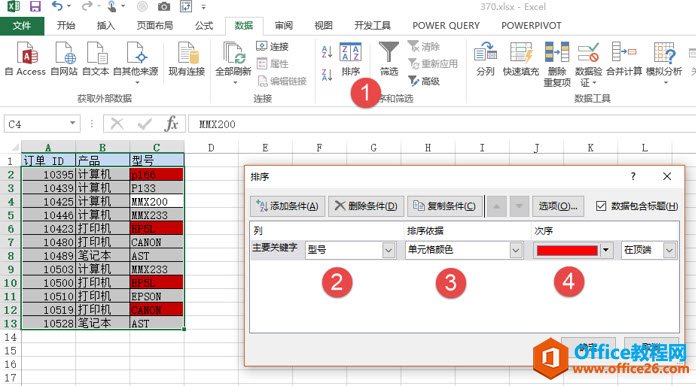
排序成功效果如下:
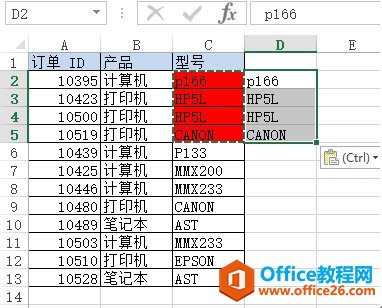
第二步:复制红色单元格数据
将红色单元格的数据复制到D列。黏贴时可以选择“选择性黏贴—值”。效果如下:
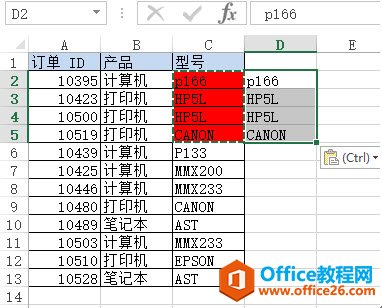
是不是很快搞定了客户朋友的问题。但这样有个问题,破坏了数据原有的顺序。这时候怎么办呢?
补救步骤:增加辅助列
排序前,新增一列“序号”列。

按颜色排序,复制出数据后,序号的顺序被打乱。

第三步:按序号在升序排序
直接光标停在序号列上,单击“升序”按钮,即可恢复到排序前的顺序。(下图中AZ为快捷升序按钮)
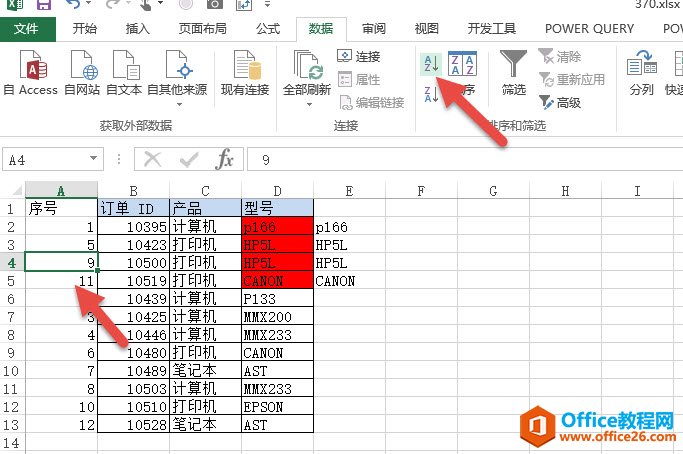
升序后,效果如下:
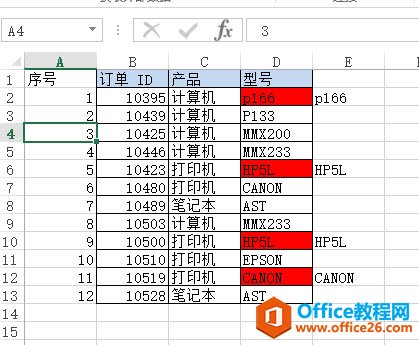
总结:辅助列是Excel中常见的解决问题的方法和思路。而序号是牛闪闪强烈推荐大家工作添加的玩意。标识数据表的唯一性。当然这个案例有个问题,就是如果数据是更新的。你必须每次排序一次,所以用VBA还是必须要搞定的。牛闪闪的Office达人们近期会发布VBA的用法,大家持续关注。
相关文章
